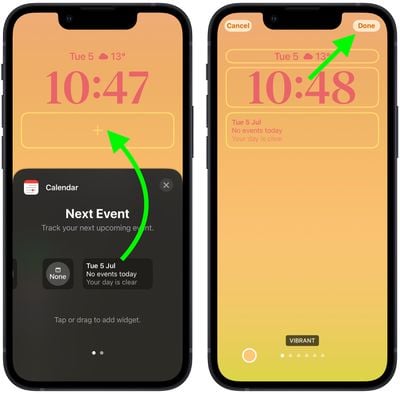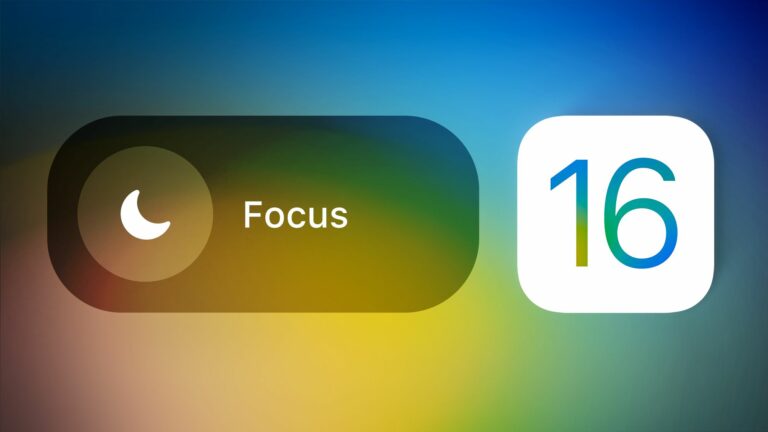iOS 16: как отображать предстоящие события календаря на экране блокировки iPhone
В iOS 16, которая в настоящее время находится в стадии бета-тестирования, Apple позволяет отображать предстоящие события календаря прямо на экране блокировки вашего iPhone. Продолжайте читать, чтобы узнать, как это делается.
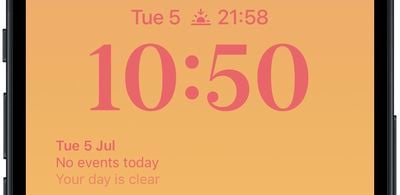
Благодаря усложнению циферблата многие владельцы Apple Watch привыкли смотреть на свое запястье, чтобы проверить следующее предстоящее событие календаря. С появлением виджетов «iOS 16» и «Экран блокировки» вы можете просматривать ту же информацию о событиях календаря прямо на своем «iPhone», даже не разблокируя устройство.
Виджет экрана блокировки календаря доступен в двух вариантах, что позволяет вам отслеживать время следующего предстоящего события или использовать виджет большего размера, чтобы отображать как название события, так и его время.
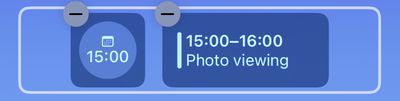
Чтобы начать добавлять виджеты, все, что вам нужно сделать, это разблокировать свой iPhone с помощью Face ID или Touch ID, а затем нажать и удерживать на экране блокировки, чтобы войти в галерею экрана блокировки. Следующие шаги проведут вас через остальную часть процесса.
Добавьте виджет предстоящих событий календаря на экран блокировки
- Коснитесь рамки над или под временем, чтобы открыть селектор виджетов.
- Коснитесь виджета предлагаемых событий календаря в верхней части селектора виджетов, чтобы добавить его в выбранный фрейм.

- Вы также можете нажать Календарь в колонке списка приложений выбрать один из нескольких вариантов виджета. Проведите пальцем до нужного, затем коснитесь его или перетащите в рамку, чтобы разместить.
- Закончив упорядочивать виджеты, коснитесь Сделанный в правом верхнем углу экрана.
- Коснитесь текущего экрана блокировки в галерее обоев, чтобы активировать его.

В iOS 16 разработчики могут создавать виджеты для сторонних приложений с помощью нового Apple WidgetKit API, так что ожидайте, что появится еще много виджетов для экрана блокировки.